展開図の作成方法について。
怒涛の画像45枚!
さてさて、左のパイプの接合部分はどんな形?
さらに、展開図を作ってみる。
追記)
以下の Unfold Tool の使い方は間違ってるので訂正記事を書いた。
https://slilabo.com/archives/1010662081.html
いまいち使い方がわかんないんだけど、、、
Ctrl押しながら順々にクリックしてくと全部が平面にそろう。
原寸で印刷すれば形状の確認ができる。
パイプに巻きつければ切る場所のラインも引ける。
—
sliverlaboratory GOODFELLAS グッドフェラス グラストラッカー グラトラ グラチキ プレスカブ カブチキ

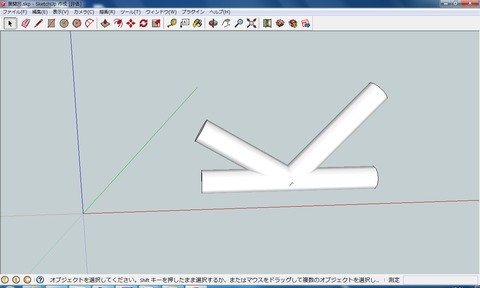

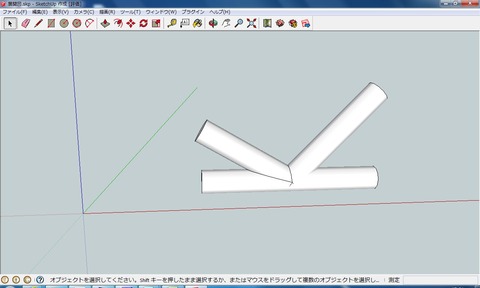
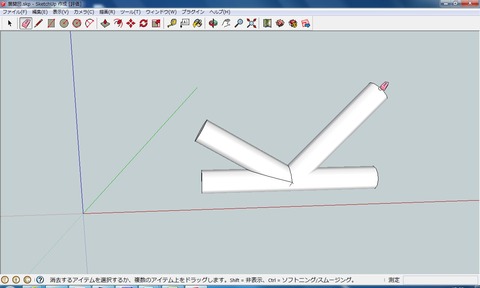
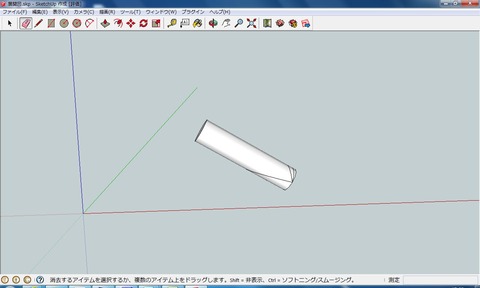

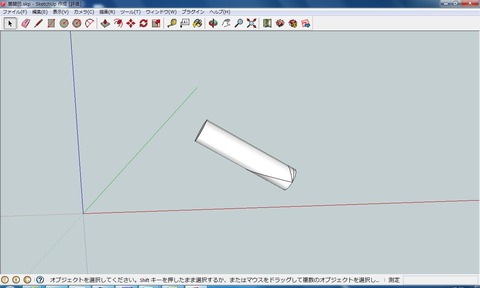
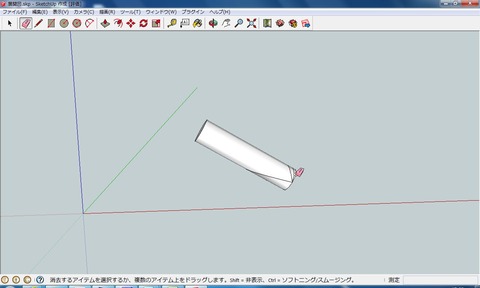
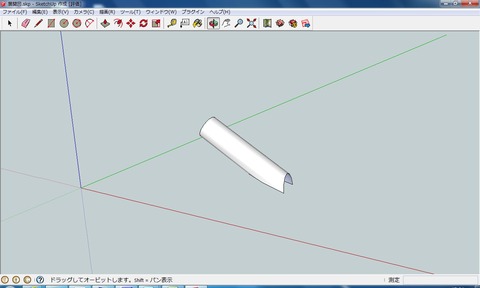
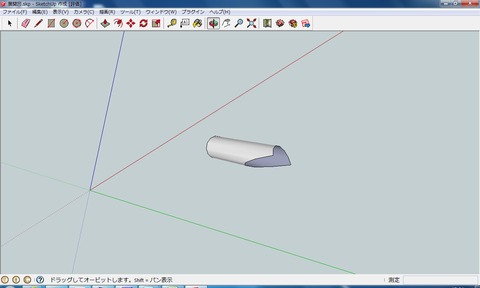
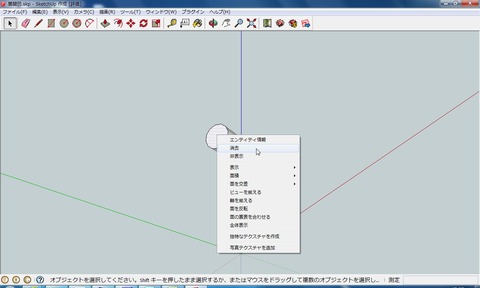
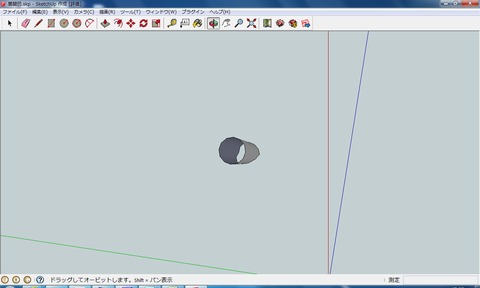

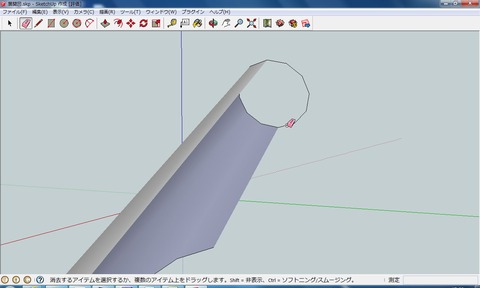
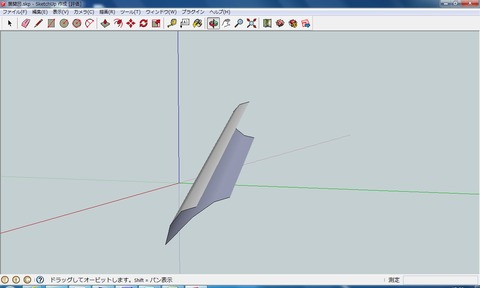


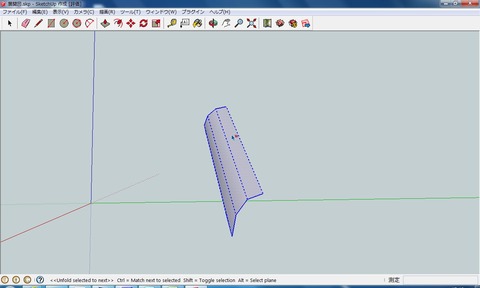
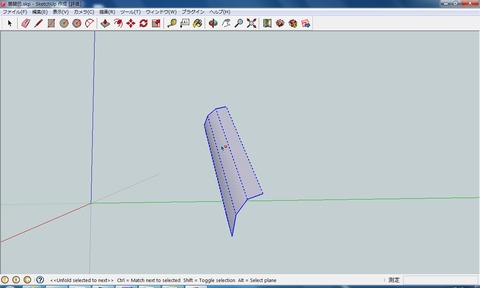
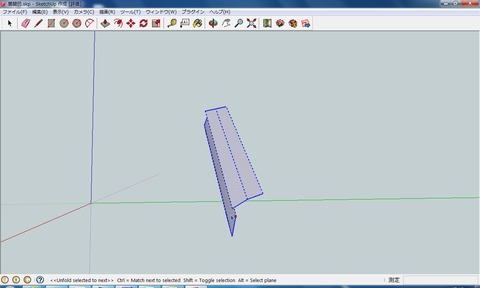
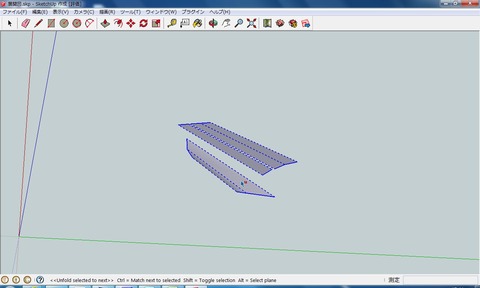
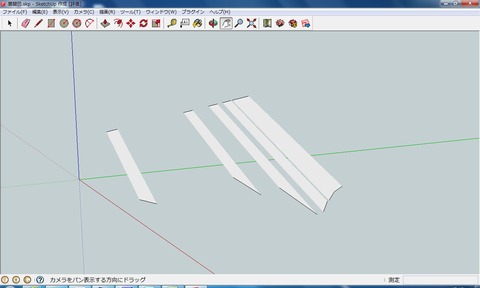


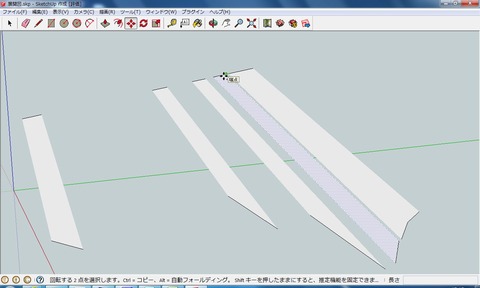
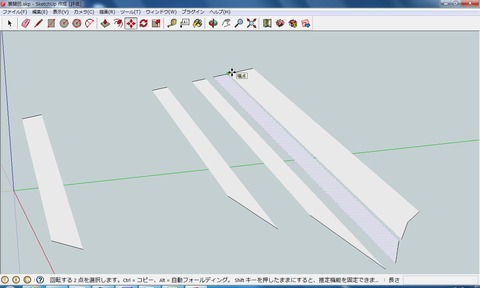

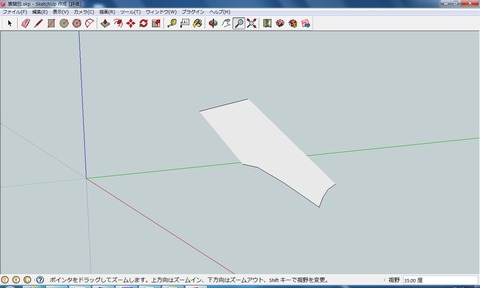

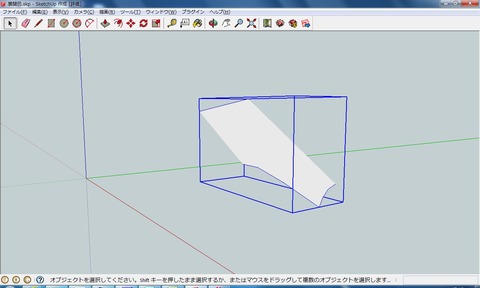
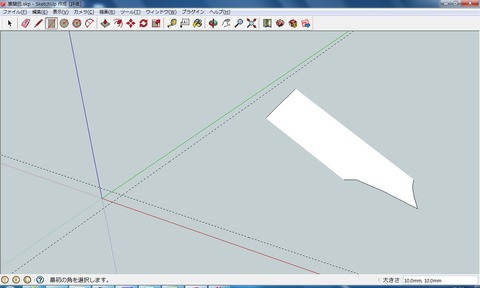

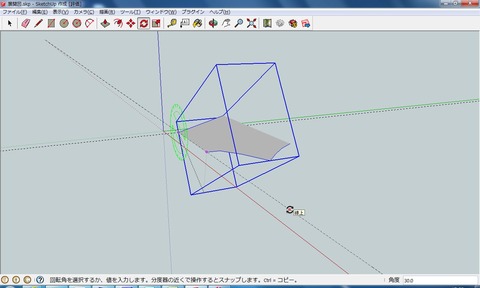
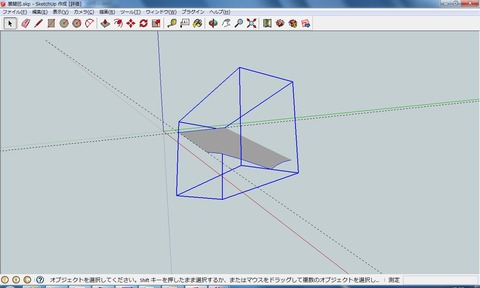


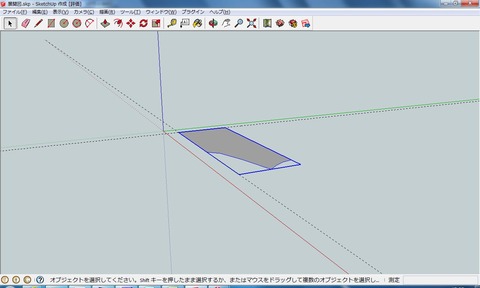
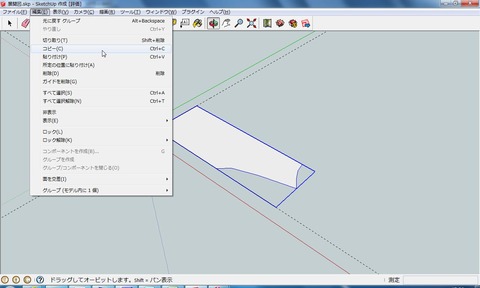
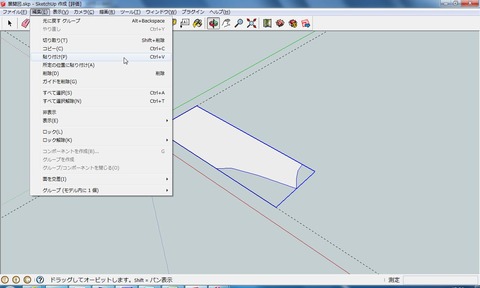
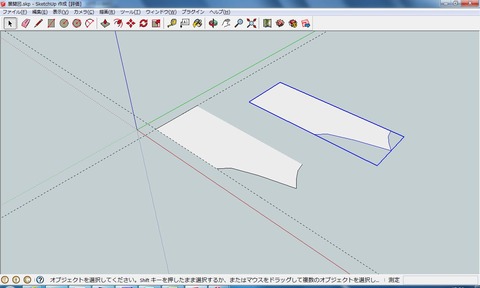

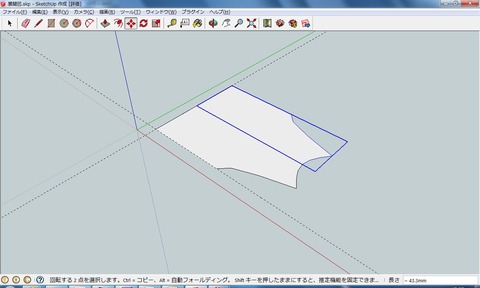
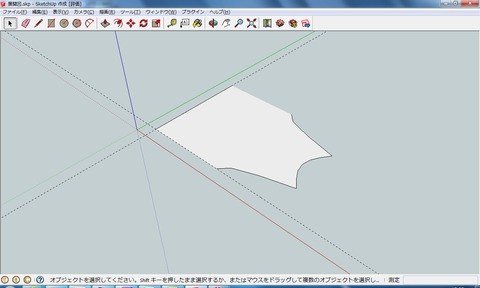
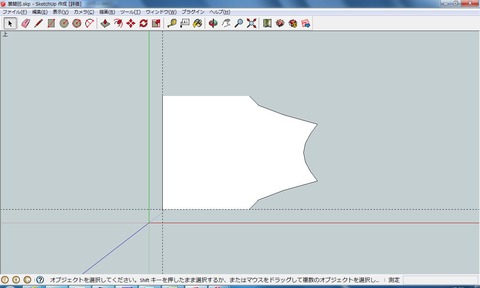


コメント
GOOGLE SketchUpというんでしょうか。
存在を初めて知りました!
ん~自分にはむずい!!!
少々マニアックなネタですよね。^^;
技術の無さを工夫でカバーしていきたいと思います。
SketchUp、そんなに難しくはないですが、最初は戸惑うかもですね。
http://blog.livedoor.jp/sliverlaboratory/archives/cat_107085.html